Audition 3.0中文破解版是一款好用的音频编辑处理软件,该软件的前身为cool edit,使用该软件可以有效地对主流音频文件进行处理和制作操作,可以一键添加各种音频特效或者对音频进行降躁操作,拥有支持无限多条音轨,低延迟混缩以及多声带编辑功能,小编提供的这个是中文版本。
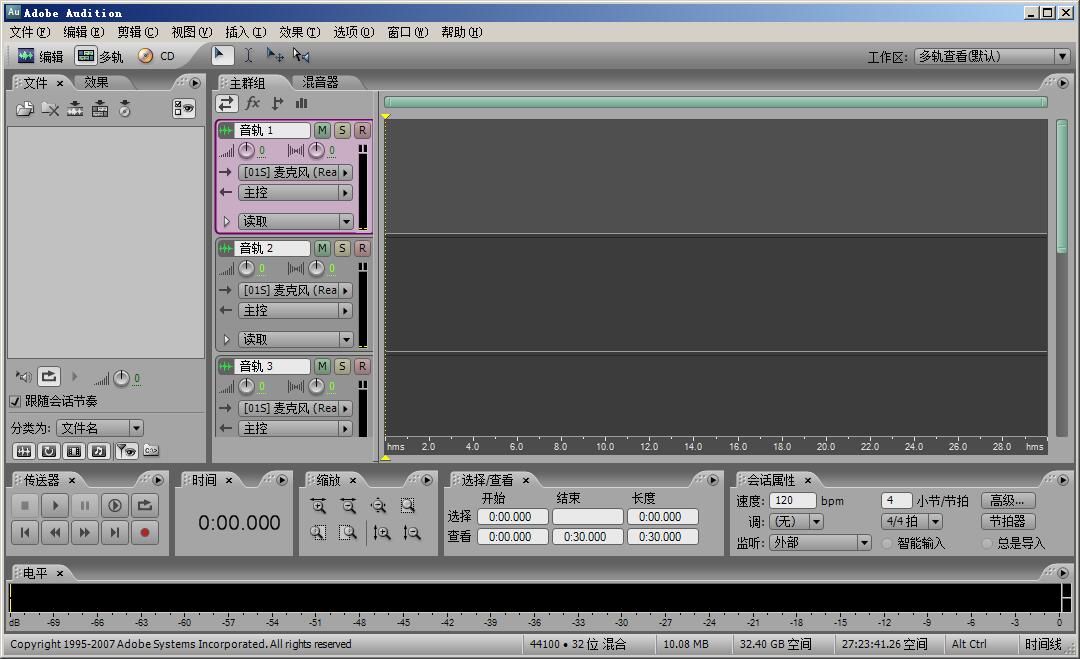
Audition 3.0安装教程
1、双击“Aucs3chs_38102.exe”进入到软件安装向导
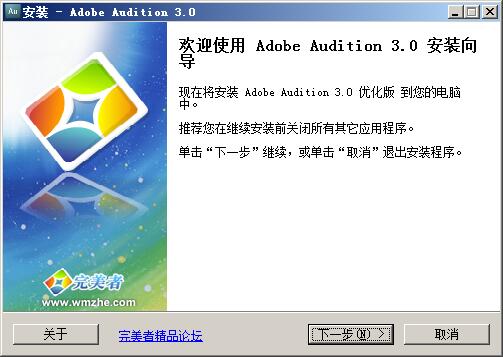
2、下一步设置软件安装目录,默认为“C:Program Files (x86)AdobeAdobe Audition 3.0”
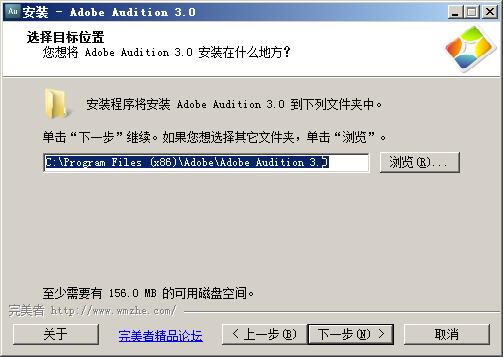
3、下一步选择是否建桌面快捷方式,已经打上勾了
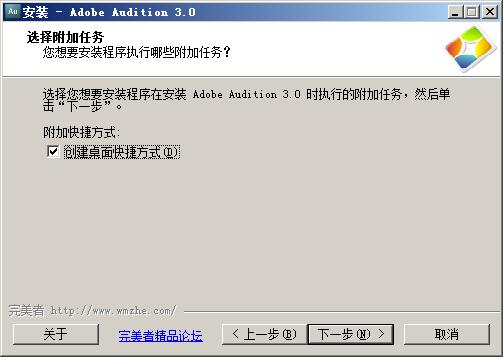
4、如下图点击安装就会开始Audition 3.0的安装了
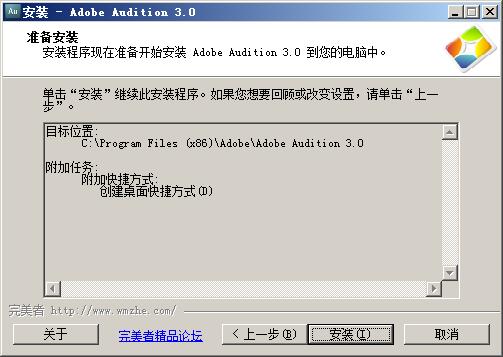
5、Audition 3.0安装中我们稍等一会儿
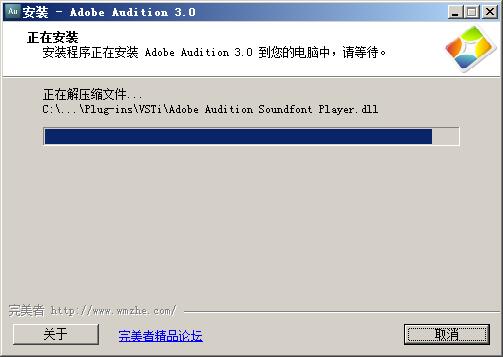
6、如下图安装完成
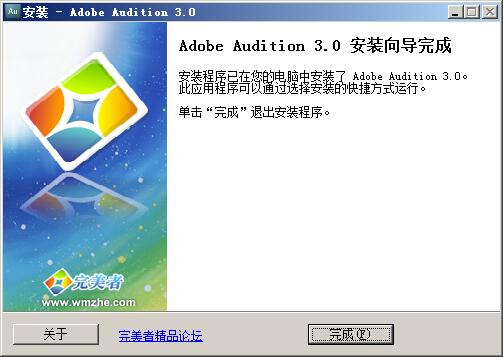
7、接着运行Audition 3.0如下图,导放要处理的音频文件即可
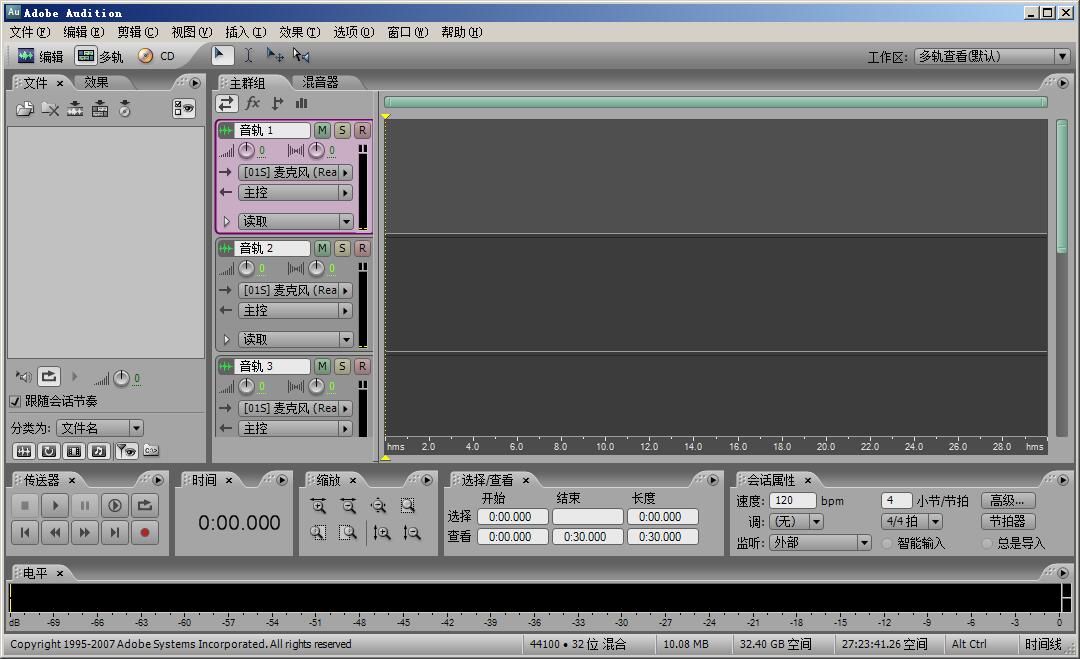
软件特色
1、支持无限多条音轨,低延迟混缩。
2、开始支持ASIO。3、支持5.1环绕声。
4、新增ReWire功能
ReWire的含义与作用是:在电脑内部形成一个虚拟的音频通路,这个音频通路可以在两个不同软件之间实时传输最多64个通道的音频流,并实现精确的同步操作,比如播放、停止、快进等等。ReWire只能在两个软件之间进行连接对控,一个软件作为主控端(宿主),另外一个软件作为客户端(从属)。
5、改进的视频同步引擎。
6、支持更多的视频格式。
7、满足您的个人录制工作室的需求,借助Adobe Audition 3.0软件,以前所未有的速度和控制能力录制、混合、编辑和控制音频。
8、创建音乐,录制和混合项目,制作广播点,整理电影的制作音频或为视频游戏设计声音。
9、Adobe Audition 3.0 中灵活、强大的工具正是您完成工作之所需。
10、改进的多声带编辑,新的效果,增强的噪音减少和相位纠正工具。
audition 3.0中文版新增功能
1、效果:
声音移除效果、咔嗒声/爆音消除器效果、生成噪声、科学滤波器效果、立体声扩展器效果、变调器效果、音高换档器效果;
2、编辑音频:
预览编辑器、频段分离器、相位分析、混合式粘贴增强功能;
3、频谱编辑增强功能:
现在可以轻松地添加、删除和反转使用框选工具、套索选择工具或者画笔选择工具建立的频谱选区;
4、直观的多轨会话编辑:
智能音轨颜色、拖动时的剪辑重叠、合并剪辑、在添加剪辑时添加交叉淡化、将剪辑粘贴到多轨会话;
5、收藏夹:
使用新的“收藏夹”面板记录、查看、组织、运行或编辑您收藏的任务;
6、可用性增强功能:
Enter 和 Esc 键、在标记之间移动播放指示器、缩放、“播放”首选项;
7、导入和导出:
上传至 SoundCloud.com、将 CD 音轨提取到单个文件;
8、扩展格式支持:
可以使用最新一代的 windows Audio Session API (WASAPI) 硬件驱动程序。
使用方法
1、au3.0怎么降调?
效果——变速/变调——变调
然后就会有一个让你调节调子变调参数的滑条,但是这个最好不要用于人声的降调,尽量降音分小范围调节或者你用专门的变调插件降调也成。
2、au3.0怎么让声音变亮?
大概方向就是用eq衰减低频段,提升中频和高频
3、au3.0怎么消音?
打开Adobe Audition里效果菜单中的滤波器--->中央通道提取器--->视情况选择Karaoke或者Vocal Remove,前者消除人音相对没后者彻底,但是伴奏损伤也相对较小
4、au3.0怎么修音?
au3.0没带修音功能
使用教程
首先打开录音软件Adobe Audition 3.0
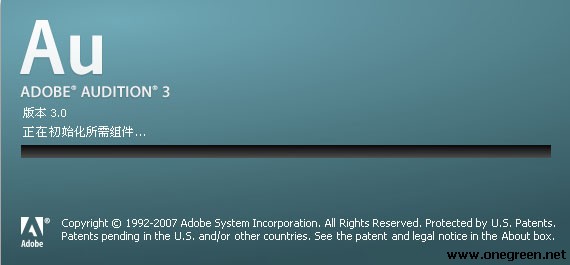
出现如下界面,是不是感觉很华丽、是不是感觉有点不知所措~没关系我们继续往下看。

首先我们点选左上角的“文件”菜单,选择“新建会话”如图:

在这里是选择你作品的采样率,点确定。
采样率越高精度越高,细节表现也就越丰富,当然相对文件也就越大。
这里我们选择默认的也就是44100,
因为大多数网络下载的伴奏都是44100HZ的,当然也有少数精品是48000HZ(比如一些CD上的扒下来的)
所以大家在录音前先要知道自己选用的伴奏采样率是多少,乱选的话会出现变调的尴尬事。

接下来我们要插入伴奏。
可以点选左上角“文件”菜单选择“导入”来插入你要的伴奏【或者】是通过点选左边的快捷图标(图中红圈图标)
被导入的文件会排列在左边的材质框里
我们选择刚刚导入的伴奏按右键,出现菜单,点选插入到多轨。
它回自动插入到默认的第一轨道。
【或者】可以通过点选伴奏后按住左键不放直接拖到轨道里。(除了轨道1,其他都可以)
PS:已拖到轨道后,一直按住右键拖动轨道内容,可以上下左右随意移动。

这样一来伴奏就加载完成了。
接下来我们进入最重要的一个环节,就是录人声
点选第2轨,按下红色按钮R会出现一个对话框让你保存录音的项目。
PS:(选择一个容量比较大的硬盘分区,新建一个专门的文件夹,然后保存在那里,以后每次录音的时候都会有一个保存项目,这就是录音文件的临时储存区,所有录音的内容都可以从那里找到,不过最好养成定期清理的习惯要不你会被庞大的文件淹没到你的硬盘的。)

言归正传,点选左下角的红色录音按钮,保存在相应的文件夹内。
【点此按钮开始录音】

现在我们就可以拿起武器(麦)开始放声怒吼拉~~~
(省略以下像杀猪叫一般的过程~~~)
【点此按钮结束录音】

录音完毕我们按下左下脚的方块停止键,此时将得到一条线条优美饱满的人声(翻胃中)。

Audition3.0二、效果篇:
首先左键双击人声的轨道切换到单轨编辑模式【或者】可以通过选择左上脚编辑、多轨切换图标来选择。

进入单轨编辑视图后。
在人声轨道找一处没开唱的部(一般是开头)。
点左键刷选一段,然后点选左上角的“效果”切换到效果界面,选择下面的“修复”菜单,双击“降噪器”后将回出现如下面版。
注意:
(我红圈里的两个参数,特性快照指的是在刷选时间里的采样副数,这里根据你的电脑性能来选择,数字越高采集点越密集,但是速度越慢,一般短时间内选1000就够了,我选了4000(谁叫俺电脑快呢~~)然后是FFT大小,这个依据你的设备好坏录音环境和电流底噪来决定,这个参数和你的设备性能等比上升,当然设备不好也可以选择高位参数只不过不准确,一般耳麦选4096~8192,设备和录音环境好的依次上升。参数都选好后点获取特
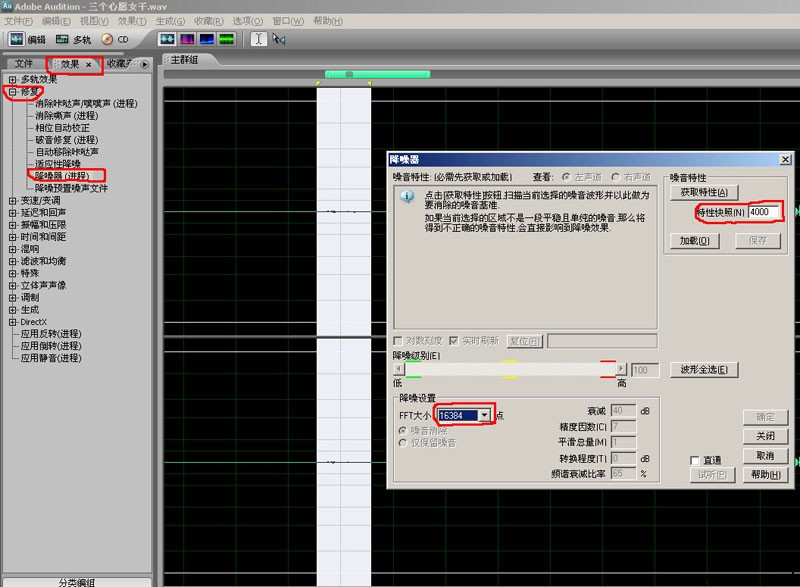
接下来进行调节:如图,具体的降噪方法这里不做祥解。
相关文章很多,我这里只是想说一下如何对照噪音特性图来调节参数线,当鼠标移动到参数线位置的时候会显示处于的频段,如红框所示,与上面的噪音特性图是垂直相对的。这样就可以对照上面的特性来拉动参数线了,(在降噪完成后可以试听一下感觉哪里降的不足哪里降过头了,然后CTRL+Z返回降噪前状态继续调节参数线。)
调节完后直接点关闭,此时将自动保存此次的*作,然后选择整条人声波形,再次选将噪器后点选确定,至此降噪完毕,此时再刷选没有人声的位置右键选静音,这样可以彻底清干净除人声外的杂音。
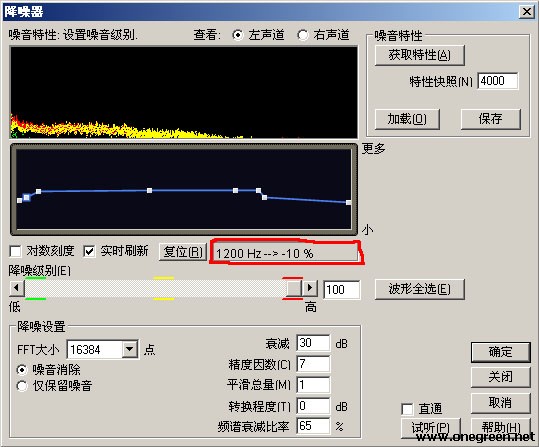
引用:
降完了噪,得给人声来点修饰,润点色,这是一项大工程,而且极其枯燥乏味,需要反复的听。
切换到多轨模式点选FX(效果)按钮,下图蓝色框标注处。
然后点选下图红色框标注处的三角图标,选择效果格架。
(注:*框标注的按钮为效果开关按钮,可以在调节时来开启或关闭整条轨道的附加效果,出现效果格架框后点选绿色表注处,逐个加载你所需要的效果器,记住效果器是从上往下排列的排列的顺序将直接影响最终得到的人声效果。我在这里只用了3个效果器对人声干声进行修饰,分别是大名鼎鼎的“臭氧”、多段压限器、和Reverb R3.加载完后只需按下左下脚传送器版块的播放按钮就可以边听边调节各个效果器的参数了。)

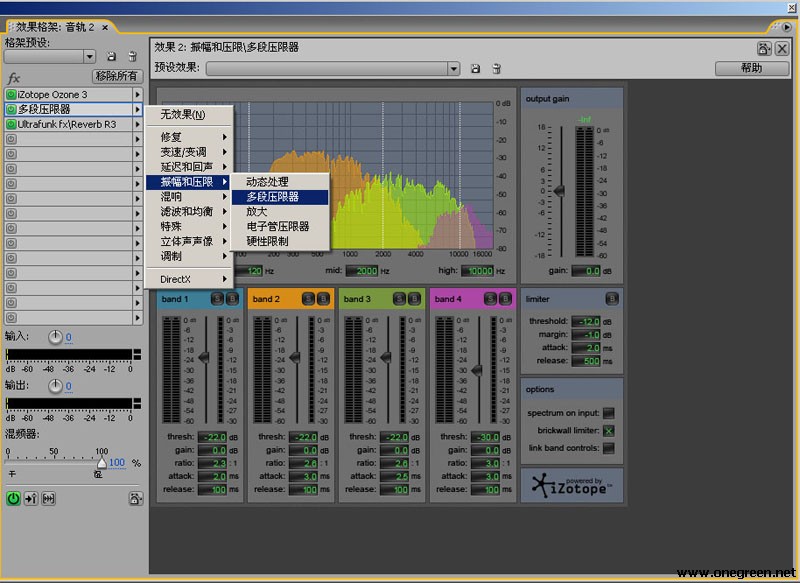
大家一定会问臭氧是处理母带的插件,为什么会用在前期处理干声呢?
这个嘛就是他的厉害之处了,臭氧里一共包括以下组件:
10段均衡器
混响器
电平标准化
高质量的采样精度转换
多段激励器
多段动态处理
多段立体声扩展
总输入/输出电平调节
这些组件单个拿出来用都比其他的插件来的强。
所以我们在这里要用到臭氧的均衡器、多段激励器、和混响器,电频标准化
具体的摆放和参数见图:
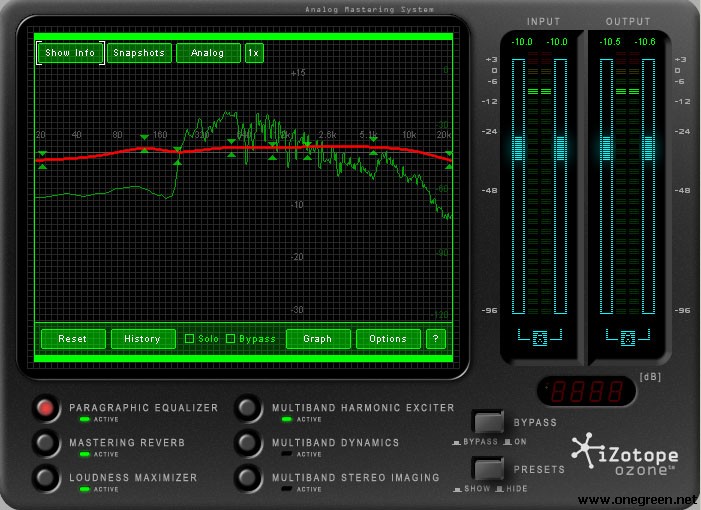

模拟混响,这里加混响目的只为人声润色,使干声听起来更为圆滑所以,混响浓度和频率范围不能过大。
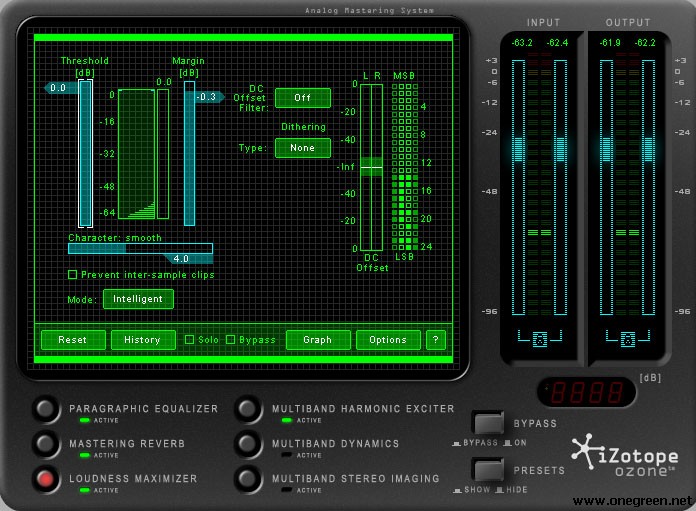
电频标准化,这个没什么好说,自动会截掉超标的范围,按照上图的参数调节。
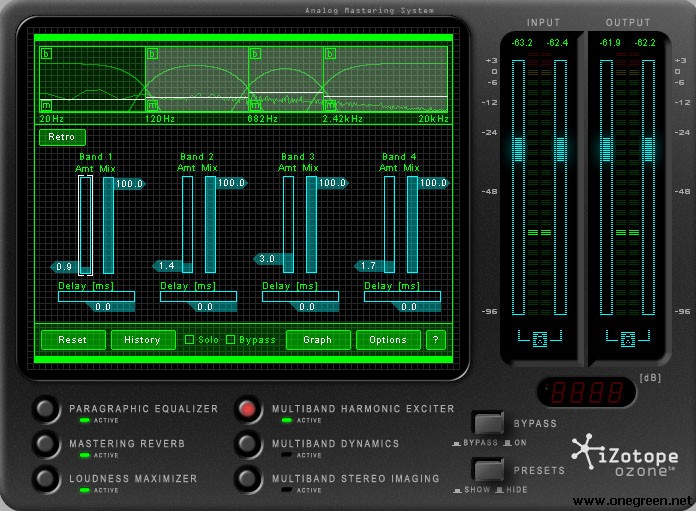
多段激励,把各个频段的激励强度都拉开差距使声音更加有层次感,当然如何切分频段按照个人声音特质具体调节。
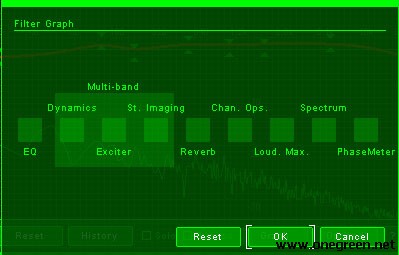
这个是各个效果模块的摆放顺序,千万别错了哦。
接下来是多段压限,我这里用的是系统自带的。
这里可以选择预设的POP MASTER,是专门针对人声主唱的,但是建议根据实际情况进行微调。
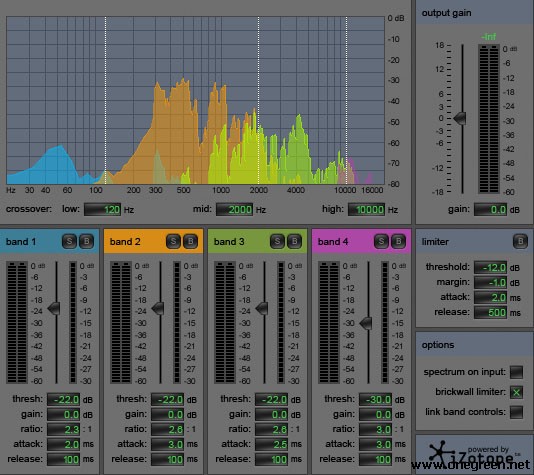
最后一个效果器就是大家熟悉的Reverb R3插件了。
这个实在是太常规了所以就不多说了直接看图:
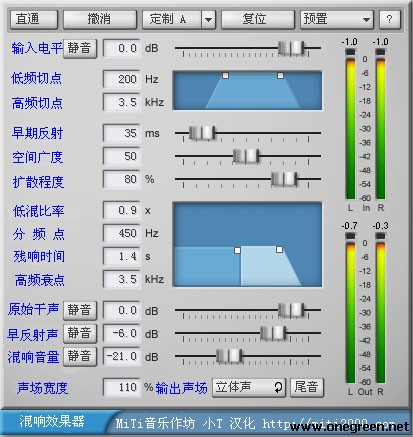
经过反复试听和调节后,我们可以人声和伴奏混合了。
右健一条空白的音轨选择混缩到新文件,选择会话中的主控输出(立体声)。
此时会自动转到单轨编辑模式并出现一条波形,这便是刚刚混缩完伴奏的半成品了。
大家可以试听一下。

下面我们来做最后一步,点击波形所在的框,按CTRL+A全选波形。
然后从左边的效果器里双击我们刚刚用过的臭氧插件,会出现如下图所示的界面,图中*框选区域就是预制的几十种母带处理方案,大家可以找个适合自己歌曲风格的方案。
点蓝色标注的地方可以试听,决定后按红色标注的地方,就可以完成此次母带处理。


 疯狂动物园
疯狂动物园 模拟城市:我是市长
模拟城市:我是市长 军棋
军棋 少年名将
少年名将 冰雪王座
冰雪王座 烈焰封神
烈焰封神 彩虹物语
彩虹物语 我叫MT-标准版
我叫MT-标准版 塔防三国志Ⅱ
塔防三国志Ⅱ 玛法降魔传
玛法降魔传 花之舞
花之舞 明珠三国
明珠三国 赛尔号超级英雄
赛尔号超级英雄 票房大卖王
票房大卖王 忍者必须死3
忍者必须死3 全民接快递
全民接快递 小小突击队2
小小突击队2 弹弹岛2
弹弹岛2


